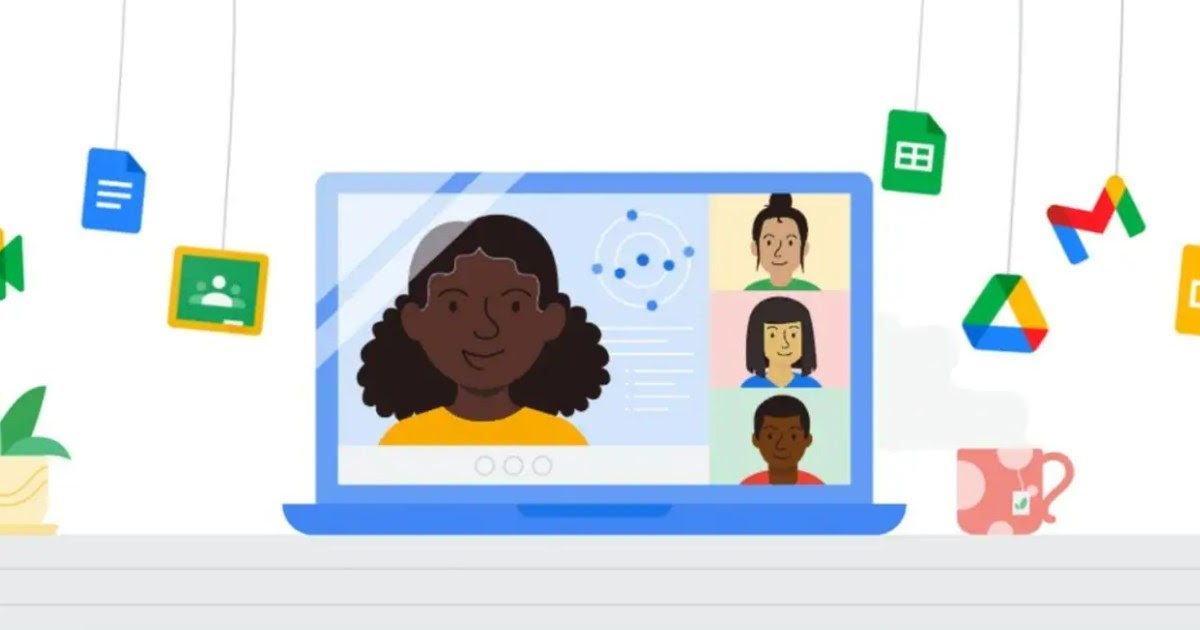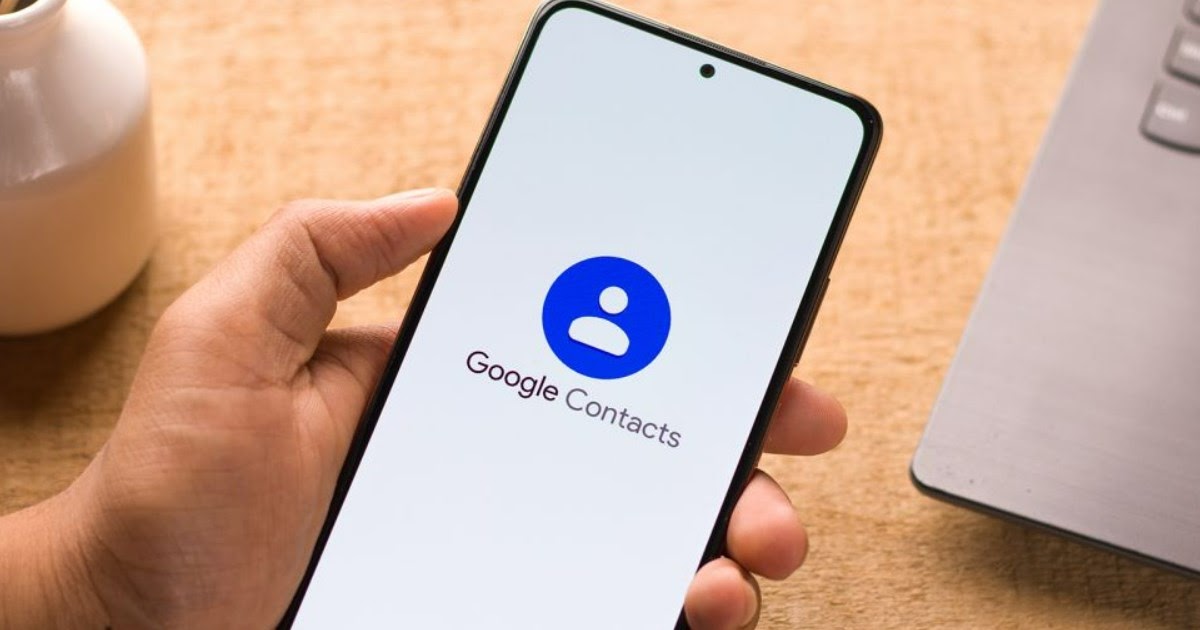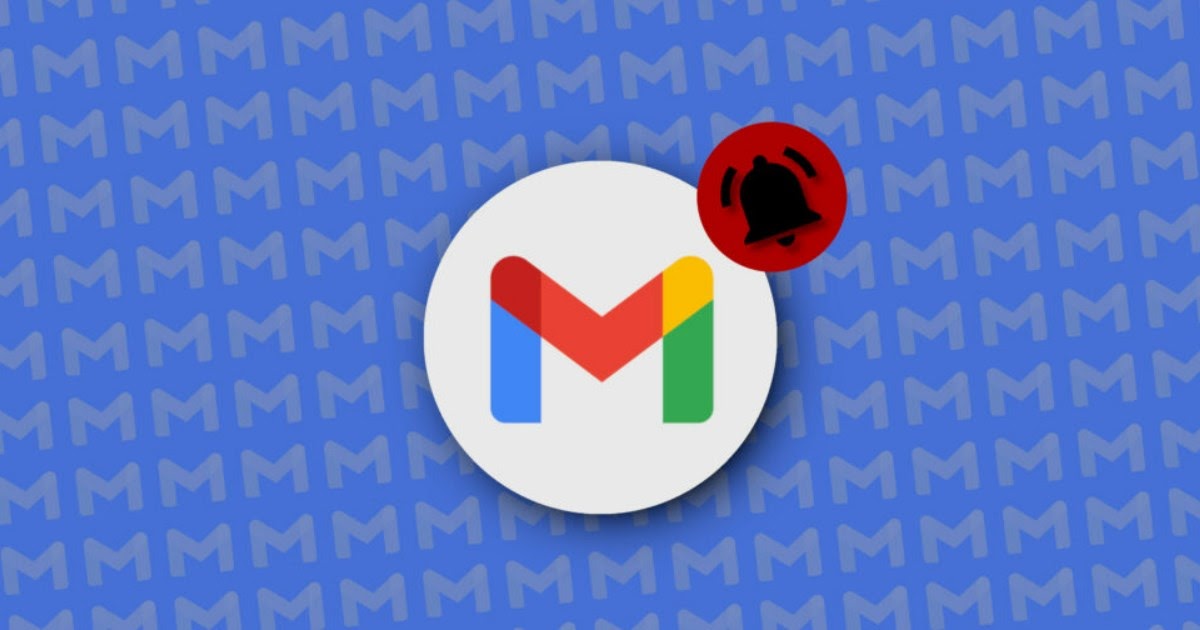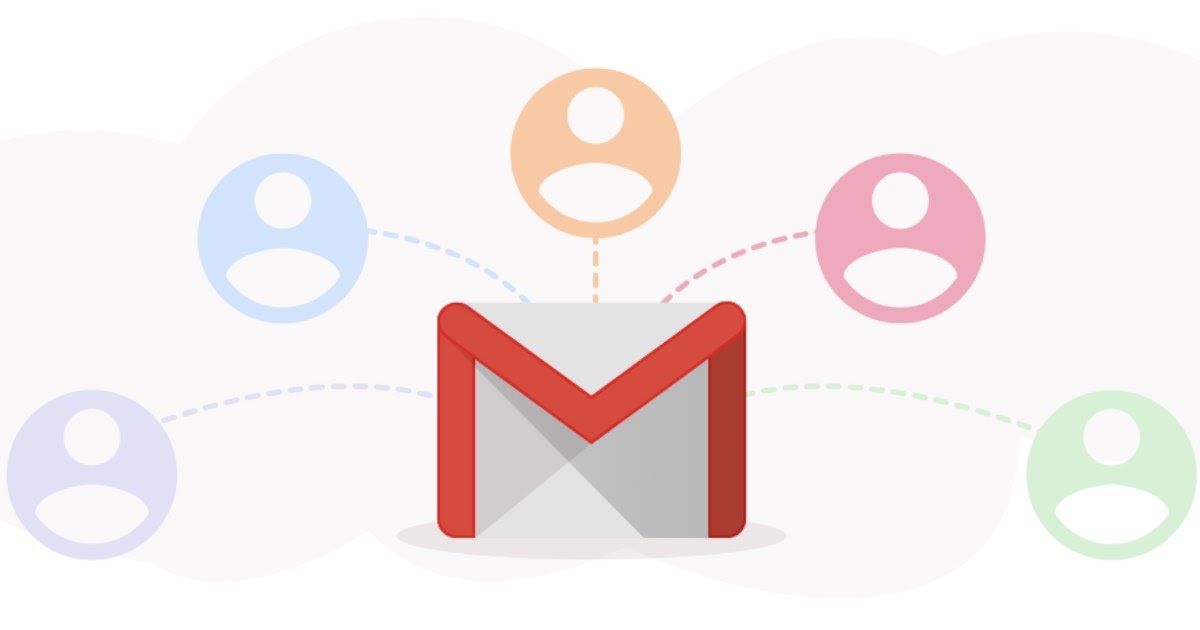Cómo recuperar correos electrónicos borrados accidentalmente en Gmail desde PC o teléfono inteligente

Si eliminamos accidentalmente un correo electrónico o hasta ahora siempre hemos eliminado todos los mensajes en lugar de archivarlos todavía hay una buena posibilidad de recuperarlosespecialmente si tomamos medidas inmediatamente después de darnos cuenta del error.
El tiempo lo es todo aquí: Cuanto antes actuemos, más posibilidades tendremos de recuperar los mensajes eliminados antes de que desaparezcan para siempre.
En esta guía vemos como recuperar correos borrados en gmailpara poder actuar sobre cualquier dispositivo que se utilice a diario para leer el correo electrónico.
LEA TAMBIÉN: Seleccione todos los correos electrónicos en Gmail (para eliminarlos o marcarlos como leídos)
1) Recuperar correos electrónicos desde el navegador de la PC
 Gmail es un servicio en línea que tiene la función Cestapara que pueda recuperar rápidamente los mensajes eliminados dentro de los 30 días (después de este período, la papelera de Gmail se eliminará automáticamente).
Gmail es un servicio en línea que tiene la función Cestapara que pueda recuperar rápidamente los mensajes eliminados dentro de los 30 días (después de este período, la papelera de Gmail se eliminará automáticamente).
Para recuperar correos electrónicos eliminados en Gmail, abra cualquier navegador web (Chrome está bien, pero también Safari, Edge, Firefox, etc.), vaya a la página de gmailinicie sesión con nuestras credenciales de Google y, una vez en la página del servicio, haga clic en el menú Otro lateralmente a la izquierda, para que pueda mostrar la entrada Cesta.
Ahora hagamos clic derecho en el correo electrónico para administrar y usar uno de los elementos en el menú contextual y presione en Mover a la bandeja de entrada; para moverlo a otra sección de Gmail, pulsa en Mover a y elige la categoría o sección en la que guardarlo.
2) Recuperar correos electrónicos desde un teléfono inteligente o tableta
 La recuperación de correos electrónicos eliminados en la cuenta de Gmail también se puede realizar desde la aplicación móvil dedicada, por lo que puede continuar sin tener que encender su PC para tal fin.
La recuperación de correos electrónicos eliminados en la cuenta de Gmail también se puede realizar desde la aplicación móvil dedicada, por lo que puede continuar sin tener que encender su PC para tal fin.
Desde el móvil, lo único que tenemos que hacer es abrir la aplicación Gmail (disponible para androide y para iPhone/iPad), inicie sesión (si es necesario), presione en las tres líneas de arriba y, desde la barra lateral, presione en el elemento Cesta.
Para restaurar un mensaje, manténgalo presionado, luego presione los tres puntos en la parte superior derecha y presione el elemento Mover a la bandeja de entrada; alternativamente podemos mover el mensaje donde queramos, eligiendo la voz Mover a en el mismo menú que se muestra arriba.
3) Recuperar correos electrónicos antiguos de clientes de correo electrónico
 Cualquiera que utilice un cliente de correo electrónico para leer correos electrónicos (como panorama o pájaro trueno) poder recuperar correos electrónicos eliminados incluso después de treinta díaspero tendremos que tener cuidado de que ya haya iniciado sesión en Gmail en un cliente de correo electrónico.
Cualquiera que utilice un cliente de correo electrónico para leer correos electrónicos (como panorama o pájaro trueno) poder recuperar correos electrónicos eliminados incluso después de treinta díaspero tendremos que tener cuidado de que ya haya iniciado sesión en Gmail en un cliente de correo electrónico.
Después Gmail configurado en un cliente abra el cliente utilizado y vaya a la carpeta o carpeta de basura dedicada correo eliminado (evite abrir la carpeta Papelera de Gmail, ya que estará vacía).
La papelera de reciclaje del cliente almacenará los mensajes eliminados de cualquier cuenta, para que puedas volver a leerlos más tarde. Si tememos que el mensaje también se borre en el cliente nada más conectarlo a la red, también podemos utilizar un sencillo truco: apagar el módem al que se puede conectar el PC, acceder al PC y vamos a comprobar el cliente de correo sin conexiónpara que pueda recuperar los mensajes que se eliminaron en el pasado pero que aún no se sincronizaron.
4) Programas de recuperación de correo electrónico
 Si los métodos vistos hasta ahora no han funcionado, podemos intentar recuperar los correos eliminados por error (después de 30 días) lanzando un programa de recuperación como Recuperardisponible gratis para Windows.
Si los métodos vistos hasta ahora no han funcionado, podemos intentar recuperar los correos eliminados por error (después de 30 días) lanzando un programa de recuperación como Recuperardisponible gratis para Windows.
Para recuperar mensajes de Gmail, inicie el programa y, una vez que haya elegido el tipo de archivo, seleccione el elemento Correo electrónicoluego presione hacia arriba Después de usted elegimos el disco duro donde buscar y finalmente iniciamos la recuperación de los mensajes.
Alternativamente podemos usar el programa gratuito de recuperación de datos Asistente de recuperación de datos de EaseUS gratis. Además, este programa, al iniciarlo por primera vez, le permite elegir el tipo de archivos que se recuperarán: en la pantalla de selección, asegúrese de seleccionar el elemento Correo electrónicoluego haga clic en Próximo o Después de ustedindicamos en que disco buscar y finalmente iniciamos la recuperación.
EL programas para recuperar archivos en disco duro son excelentes para recuperar correos electrónicos eliminados por error del cliente de PC y realmente pueden representar un último recurso para la recuperación de un mensaje eliminado importante.
5) Prevenir la pérdida de correos electrónicos importantes
 Cuando usamos Gmail también podemos evitar borrar un mensaje de correo electrónico, ya que podemos usar la clave en su lugar Archivo.
Cuando usamos Gmail también podemos evitar borrar un mensaje de correo electrónico, ya que podemos usar la clave en su lugar Archivo.
Esta tecla hace que el mensaje de correo desaparezca de la sección reservada para el correo entrante (borrándolo efectivamente de esta sección), pero no realiza ningún borrado, ya que el mensaje simplemente se moverá a la sección Todos los mensajes.
En lugar de eliminar mensajes en Gmail, siempre es mejor archivarlospara que tenga la capacidad de recuperarlos en cualquier momento sin tener que usar sistemas de recuperación extraños o tener que usar aplicaciones de recuperación diseñadas para otros tipos de archivos.
Conclusiones
Ahora ya no es necesario borrar correos electrónicos, dado que en Gmail por ejemplo solo tenemos que archivarlos para conservarlos para siempre y poder volver a leerlos en caso de necesidad o en caso de error. Mensajes de spam o presunto spam vamos a configurarlos como mensajes de spam, para que el filtro de Gmail pueda eliminarlos a intervalos regulares.
Si hemos eliminado un correo electrónico, aún podemos recuperarlo rápidamente de la papelera de Gmail, que mantendrá los mensajes eliminados durante 30 días: ¡cuanto antes actuemos con la recuperación, mejor! Si han pasado 30 días y usamos un cliente de correo electrónico en nuestra computadora, todavía tenemos una posibilidad decente de recuperar los correos electrónicos, confiando en programas de recuperación como Recuva y similares, que intentarán recuperar las bases de datos anteriores donde el correo electrónico no estaba presente. todavía cancelado.
Si tenemos dificultades para acceder a nuestra cuenta de correo siempre podemos proceder a recuperación de cuenta de correo electrónico. Si el problema de inicio de sesión afecta especialmente a Gmail, también podemos leer la guía específica para recuperar el acceso a la cuenta de Google y Gmail.
¿Necesitamos recuperar todas las contraseñas guardadas en nuestro ordenador? Para este tipo de recuperación podemos usar dioses programas de recuperación de contraseñamuy efectivo para recuperar las credenciales guardadas en la PC.